Ξεκινώντας με τα Windows Vista, το λειτουργικό σύστημα μπορεί να δείξει τη διαθεσιμότητα του Διαδικτύου μέσω ενός εικονιδίου εκτός από μια ένδειξη σύνδεσης δικτύου. Τα Windows μπορούν να ελέγξουν εάν το Διαδίκτυο είναι εκτός λειτουργίας και μόνο το τοπικό δίκτυο είναι διαθέσιμο. Εάν το Διαδίκτυο δεν είναι διαθέσιμο, θα δείτε ένα κίτρινο εικονίδιο προειδοποίησης πάνω από το προεπιλεγμένο εικονίδιο δικτύου στη γραμμή εργασιών. Όταν το Διαδίκτυο λειτουργεί, βλέπετε μόνο το εικονίδιο δικτύου - είτε ενσύρματο είτε ασύρματο. Εάν δεν θέλετε να δείτε αυτό το κίτρινο εικονίδιο επικάλυψης πάνω από το εικονίδιο δικτύου, μπορείτε να το απενεργοποιήσετε.
![]()
Ευτυχώς, μπορεί να γίνει με μια απλή τροποποίηση μητρώου.
- Ανοιξε Επεξεργαστής μητρώου .
- Μεταβείτε στο ακόλουθο κλειδί μητρώου:
HKEY_LOCAL_MACHINE ΛΟΓΙΣΜΙΚΟ Πολιτικές Microsoft Windows Συνδέσεις δικτύου
Υπόδειξη: Πώς να μεταβείτε στο επιθυμητό κλειδί μητρώου με ένα κλικ .
Εάν δεν έχετε τέτοιο κλειδί μητρώου, τότε δημιουργήστε το. - Στο δεξιό τμήμα του παραθύρου, δημιουργήστε μια νέα τιμή DWORD με το όνομα NC_DoNotShowLocalOnlyIcon . Ορίστε το σε 1.
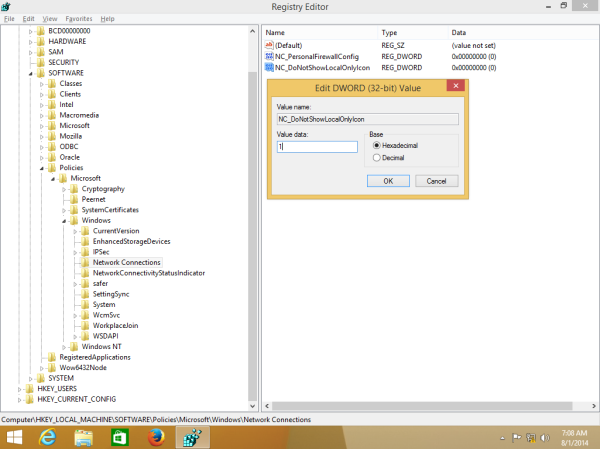
- Κλείστε τον Επεξεργαστή Μητρώου και επανεκκινήστε το κέλυφος του Explorer . Σε ορισμένες περιπτώσεις, ίσως χρειαστεί επανεκκινήστε τα Windows .
Η κίτρινη επικάλυψη θα εξαφανιστεί.
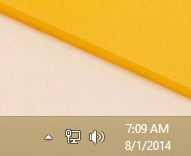
Μπορείτε να εξοικονομήσετε χρόνο και να χρησιμοποιήσετε το Winaero Tweaker. Έρχεται με το ακόλουθο χαρακτηριστικό:
Πώς μπορώ να συνδέσω την επέκταση συνδέσμου tp;
![]()
Μπορείτε να το κατεβάσετε εδώ: Κατεβάστε το Winaero Tweaker .
Πώς μπορώ να κάνω μια ανάρτηση κοινή χρήση στο Facebook
Αυτό είναι. Αυτό το τέχνασμα λειτουργεί στα Windows 7 και στα Windows 8.









